Jak zablokować Microsoft Edge w systemie Windows 10 /11
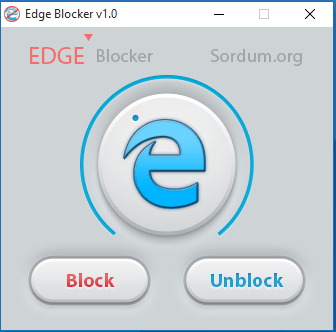
- 4897
- 1592
- Klaudia Woś
Jak całkowicie zablokować Microsoft Edge w Windows 10: - Kiedy Microsoft wydał system Windows 10, Microsoft Edge zastąpił Internet Explorer, który był domyślną przeglądarką w poprzednich wersjach systemu Windows. Jak jest opracowywane przez Microsoft, zmuszają użytkowników do domyślnego używania Edge. Cortana, osobisty asystent wykorzystuje Edge jako domyślną przeglądarkę do wyszukiwania rzeczy online. Ale przeglądarki takie jak Chrome i Firefox ma bardzo dużą społeczność fanów ze względu na zaawansowane funkcje wyposażone w te przeglądarki. Ponadto wzorowe wrażenia użytkowników tych przeglądarek przyciągają do nich użytkowników. Tak wielu użytkowników chce pozbyć się Edge lub chce go całkowicie zablokować. Możemy zmienić domyślną przeglądarkę z ustawień. Ale po każdej aktualizacji systemu Windows ustawienia są cofnięte i po raz kolejny krawędź staje się domyślną przeglądarką. W tej sytuacji możemy skorzystać z lekkiej, ale wydajnej aplikacji o nazwie Blok krawędzi. Czytaj dalej, aby nauczyć się, jak to zrobić Blokuj Microsoft Edge w Windows 10.
Przeczytaj także: Jak zmienić domyślną wyszukiwarkę z Bing na Google w systemie Windows 10
Metoda 1 - Zmień nazwę folderu krawędzi
1 - Po prostu idź do C: \ Windows \ SystemApps
2 - Teraz zmień nazwę Microsoft.MicrosoftEdge_8WyB3D8BBWE teczka
3 -Now, uruchom ponownie komputer.
Metoda 2 - Korzystanie z narzędzia strony trzeciej
KROK 1
- Jako środki ostrożności weź kopię zapasową przed blokowaniem przeglądarki krawędziowej. Będzie to pomocne, jeśli pojawi się jakikolwiek problem.
- Teraz uruchom Ustawienia z pola wyszukiwania.
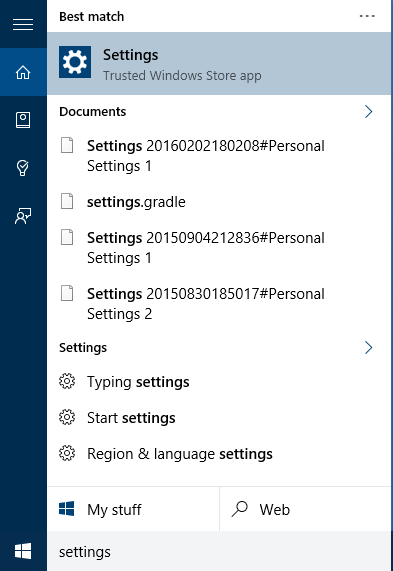
- Kliknij System Ustawienia.
- Kliknij Domyślne aplikacje i z przeglądarka internetowa Opcja Wybierz dowolną przeglądarkę, którą chcesz ustawić jako domyślnie.
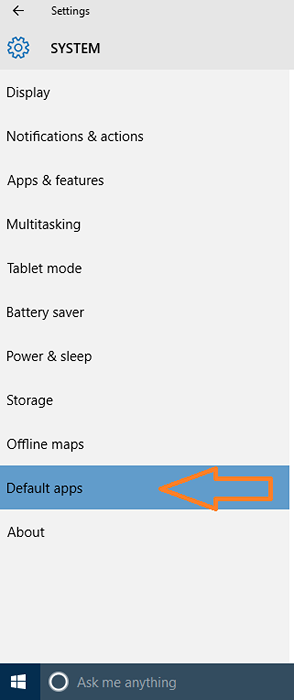
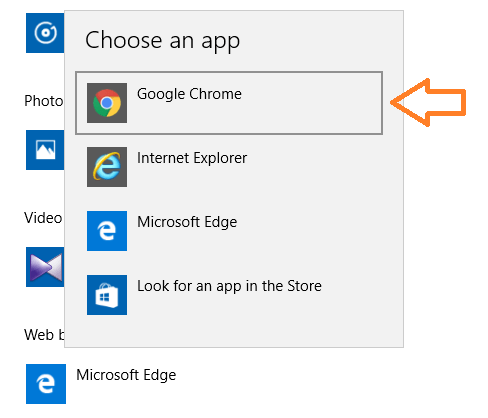
KROK 2
- Po wybraniu domyślnego pobierania przeglądarki Blok krawędzi z oficjalnej strony Sorm . Plik zip zostanie pobrany do twojego systemu. Wyodrębnij zamek błyskawiczny i kliknij dwukrotnie Edgeblock.exe.
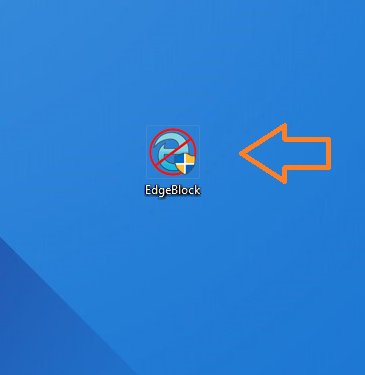
- A Kontrola dostępu użytkownika okno uprawnienia zostanie wyskakujące. Kliknij Tak. Teraz Blok krawędzi otworzy się.
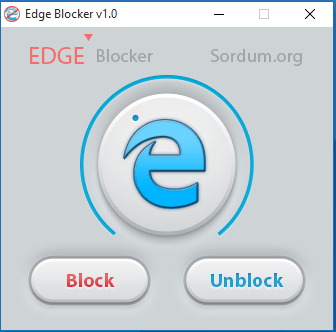
- Kliknij Blok przycisk do blokowania przeglądarki krawędzi. Tak, to jest to. Teraz pomyślnie zablokowałeś przeglądarkę Edge.
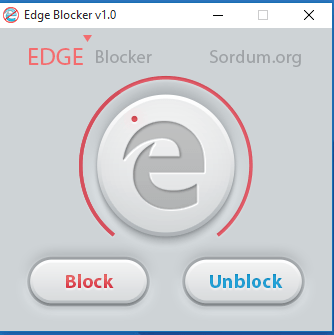
- Jeśli chcesz odblokować przeglądarkę krawędzi kliknij Odblokować przycisk.
Więc teraz nauczyłeś się blokować przeglądarkę krawędzi w systemie Windows 10 za pomocą prostego narzędzia o nazwie Blok krawędzi. Ta aplikacja jest przyjazna dla użytkownika i lekka. Również w dowolnym momencie możesz łatwo odblokować przeglądarkę krawędzi.
- « 15 najpopularniejszych jak dotąd najlepszych gier Windows 10
- Jak wiedzieć, kto zalogował się do komputera z systemem Windows i kiedy »

